Die PS4 verfügt über einen begrenzten Speicherplatz von 1 TB. Allerdings reicht 1 TB Speicherplatz aus, um ein paar Spiele zu speichern. Manche Spieler löschen ihre Spiele nicht gerne, um neue zu installieren. Daher ist ein externes Laufwerk für die PS4 die einzige Lösung. Das Problem entsteht jedoch, wenn Sie das externe Speicherlaufwerk Ihrer PS4 mit Ihrem Windows-Computer verwenden möchten, da Sie das Laufwerk vorher formatieren müssen. Die Frage ist also: So formatieren Sie die PS4-Festplatte für Windows 11/10?

Welches ist das beste Dateisystemformat für Windows?
Windows verwendet hauptsächlich zwei Dateisystemformate: NTFS (New Technology File System) und FAT32 (File Allocation Table 32).
- NTFS: NTFS ist das am häufigsten verwendete Dateisystem in modernen Windows-Betriebssystemen. Und es bietet viele Vorteile wie die Unterstützung großer Dateigrößen, verbesserte Sicherheit durch Datei- und Ordnerberechtigungen, bessere Dateikomprimierung usw.
- FAT32: FAT32 scheint im Vergleich zu NTFS etwas veraltet zu sein. Es unterstützt kleinere Dateigrößen von bis zu 4 GB. Außerdem verfügt es nicht über die Sicherheit und andere Funktionen von NTFS. Aber FAT32 ist mit anderen Betriebssystemen wie macOS und Linux kompatibel. Außerdem ist es ein universell unterstütztes Dateisystem.
In Summe: Wenn Sie Dateien zwischen Windows übertragen oder ein externes Laufwerk nur für Windows-Computer verwenden möchten, wählen Sie NTFS. Wenn Sie Ihr externes Speichergerät jedoch mit mehreren Geräten mit unterschiedlichen Betriebssystemen verwenden, wählen Sie FAT32.
Welches ist das beste Dateisystemformat für PS4?
Ihre PS4-Spielkonsole unterstützt nur zwei Dateisystemformate: FAT32 und exFAT. Beide Dateisysteme haben ihre Vor- und Nachteile, und hier ist eine kurze Erklärung dazu:
- FAT32: Dies ist ein kompatibles Dateisystemformat mit einer maximalen Dateigrößenbeschränkung von 4 GB. Wenn Sie also große Spiele speichern möchten, was bei PS4 recht häufig vorkommt, ist FAT32 nicht die richtige Wahl.
- exFAT: Das exFAT-Dateisystem unterstützt große Dateigrößen und wird empfohlen, es zu verwenden, wenn Sie Dateien über 4 GB speichern. Außerdem profitieren Sie von besserer Kompatibilität und mehr Flexibilität bei der Dateiverwaltung.
In Summe: Wenn Ihr Hauptziel darin besteht, Spiele auf einem externen Laufwerk zu speichern, verwenden Sie das Dateisystemformat exFAT. Wenn Sie Ihr externes Speicherlaufwerk sowohl auf PS4 als auch unter Windows verwenden möchten, wählen Sie das Dateisystem FAT32.
Wie formatiert man die PS4-Festplatte für Windows 11/10?
Ich gehe davon aus, dass Sie eine neue Festplatte für die PS4 gekauft haben und die alte unter Windows verwenden möchten. Da die PlayStation ein eigenes verschlüsseltes Dateisystem für Festplatten verwendet, können Sie sie nicht einfach an einen Windows-PC anschließen und formatieren. Sie müssen das gesamte Dateisystem auf der Festplatte löschen, die Partitionen neu erstellen und sie dann auf einem Windows-PC verwenden.
Zum Formatieren verwenden wir das in Windows integrierte Datenträgerverwaltungstool:
- Drücken Sie die Windows-Taste + X, um das Schnellmenü zu starten.
- Gehen Sie zur Datenträgerverwaltung und identifizieren Sie den PS4-Speicher.
- Der Speicher wird blaue und schwarze Volumes haben. Klicken Sie mit der rechten Maustaste auf das blaue Bände und entscheiden Sie sich für Volume löschen. Bestätigen Sie die Warnmeldung, wenn diese angezeigt wird.
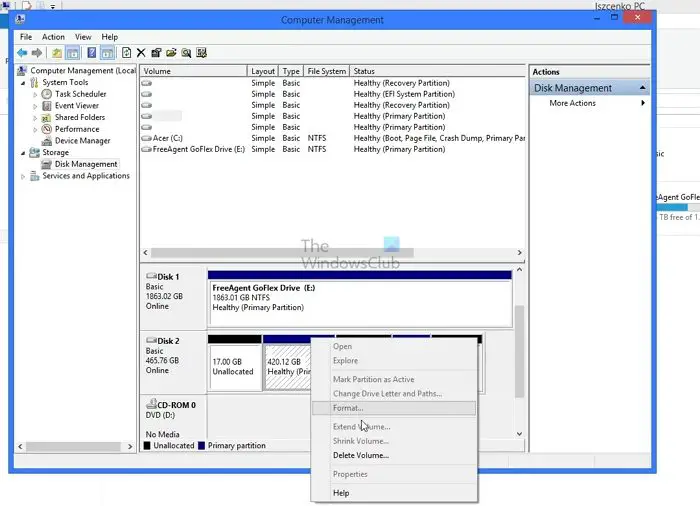
- Wiederholen Sie den Vorgang, bis alle blau gekennzeichneten Datenträger verschwunden sind und nur noch ein einzelner schwarzer, nicht zugeordneter Datenträger übrig ist.
- Klicken Sie anschließend mit der rechten Maustaste auf das nicht zugeordnete Volume und wählen Sie „Neues einfaches Volume“.
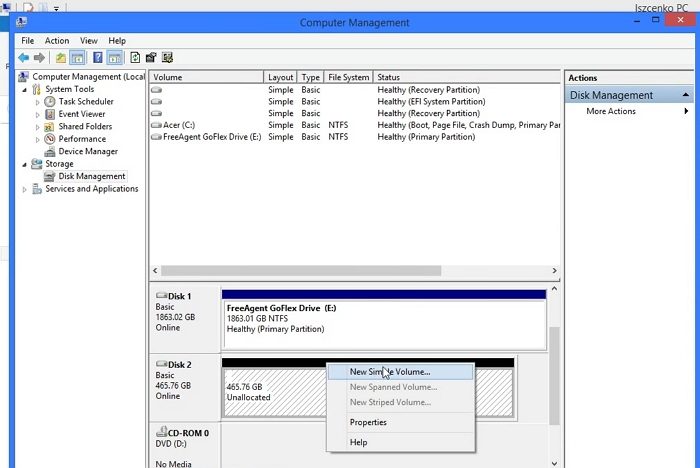
- Folgen Sie dem Assistenten. Am Ende können Sie Laufwerksbuchstaben, Größe und Partitionstyp auswählen. Hier können Sie NTFS wählen, wenn Sie es nur mit Windows verwenden möchten, oder ExFAT, wenn Sie zwischen den Plattformen wechseln möchten.
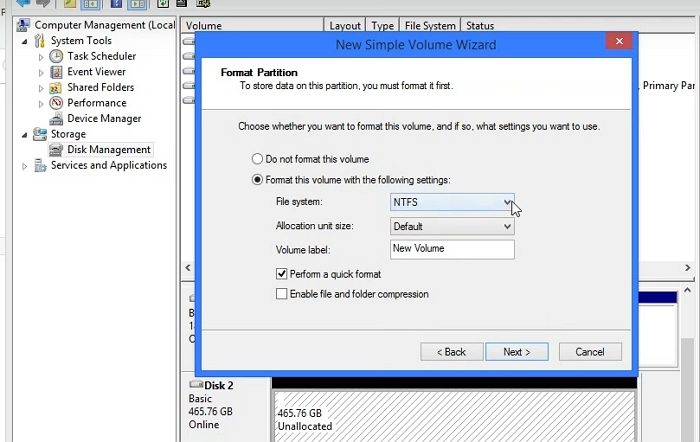
- Klicken Sie auf „Weiter“. Innerhalb weniger Augenblicke ist Ihr Laufwerk formatiert und einsatzbereit.
Das war also alles zum Formatieren von PS4-Festplatten für Windows. Wählen Sie je nach Ihren Anforderungen das geeignete Dateisystemformat für Ihren externen Speicher aus, und schon sind Sie bereit. Wenn Sie irgendwo nicht weiterkommen, hinterlassen Sie bitte unten einen Kommentar.






